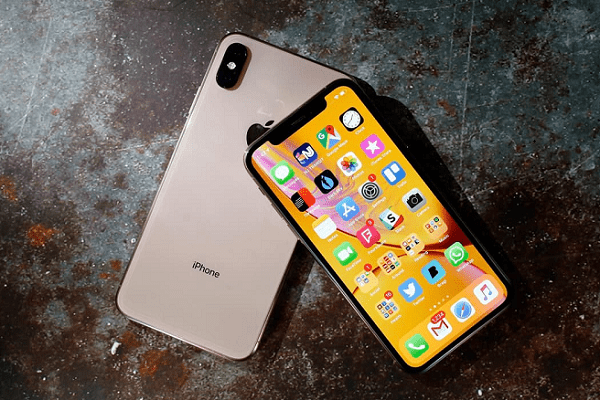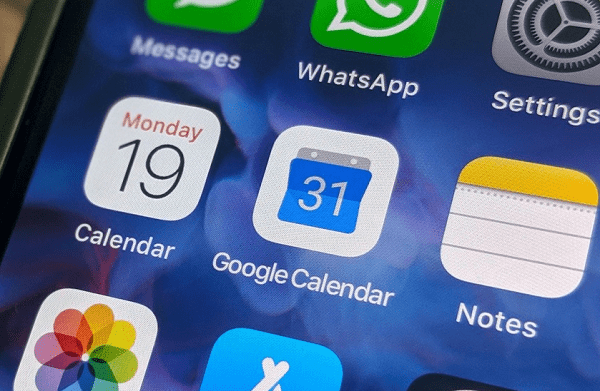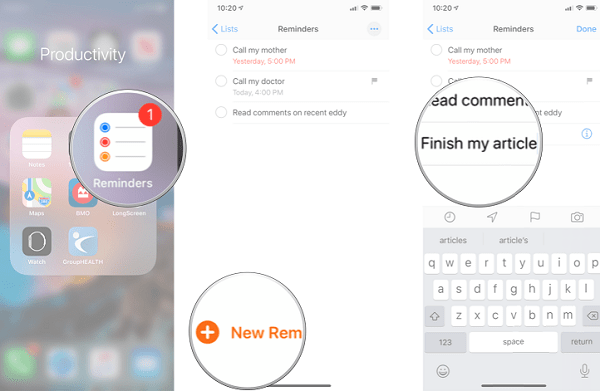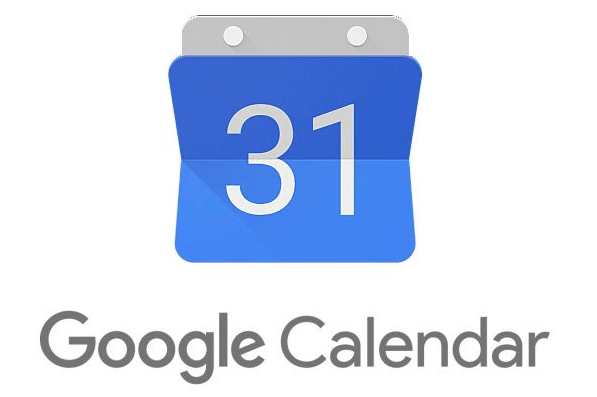Bạn đang tìm cách đặt lịch hẹn trên iPhone? Bạn muốn thêm lời nhắc trên iPhone nhưng lại không biết làm sao. Cùng tham khảo bài viết ngay bạn nhé.
Nếu bạn là người sống và làm việc theo kế hoạch, cách tạo lịch hẹn trên iPhone là thủ thuật được sinh ra dành riêng cho bạn. Bởi với thủ thuật này, bạn sẽ không bỏ lỡ những cuộc hẹn quan trọng, hay những việc làm cần thiết trong một khoảng thời gian nhất định nào đó. Với những ai luôn bận rộn trong vòng xoáy công việc hoặc thường xuyên rơi vào tình trạng “não cá vàng”, cách đặt lịch hẹn và thêm lời nhắc trên iPhone mang đến nhiều lợi ích. Do vậy, nếu cũng nằm trong trường hợp này, bạn đừng quên tham khảo cách đặt lịch hẹn trên iPhone đơn giản được gợi ý sau đây nhé.
Có thể bạn quan tâm: Khắc phục lỗi không vào được ứng dụng trên iPhone
Cách đặt lịch hẹn trên iPhone dễ ợt dành cho iFan
Cách tạo lời nhắc hay còn gọi là lịch hẹn trên iPhone chỉ cần một vài thao tác là có thể hoàn thành. Tùy thuộc vào nhu cầu của bản thân, bạn có thể tận dụng ngay ứng dụng Reminders (Nhắc nhở) có sẵn trên iPhone, sử dụng Google Calendar hoặc một ứng dụng bên thứ 3 tương tự.
Với bài viết lần này, mình sẽ hướng dẫn các bạn cách tạo lời nhắc trên iPhone bằng Reminder và Google Calendar – hai ứng dụng phổ biến với mọi iFan.
Cách 1: Sử dụng Reminder
✤ Đầu tiên, bạn truy cập vào ứng dụng Reminders trên máy.
✤ Tiếp theo, bạn chọn biểu tượng dấu (+) trên góc phải màn hình để thêm lời nhắc mới. Bạn chọn tiếp Reminder. Nếu muốn thêm một danh sách công việc, bạn chọn List.
✤ Bạn nhập công việc/thông tin/lịch hẹn cần nhắc. Sau đó, bạn bật tính năng Remind me on a day. Ở bên dưới, bạn hãy chọn thời gian của lịch hẹn hoặc lời nhắc này.
✤ Nếu muốn iPhone nhắc bạn theo vị trí. Chẳng hạn để lời nhắc “Ghé qua siêu thị” được thông báo khi bạn đang ở một siêu thị nào đó, bạn hãy bật tính năng Remind me on location và nhập vị trí mà bạn muốn nhận được lời nhắc.
✤ Nếu muốn ghi chú thêm cho lời nhắc này, bạn chỉ cần ghi thêm ở mục “Notes”. Đây là nơi giúp bạn cụ thể hóa cho lời nhắc của mình. Cuối cùng, bạn nhấn Done để hoàn thành tác vụ.
✤ Cách chỉnh lời nhắc trên iPhone cũng vô cùng đơn giản. Bạn chỉ cần vào ứng dụng Reminders. Sau đó, bạn nhấn chọn lời nhắc cần sửa và thực hiện điều chỉnh mong muốn. Sau khi edit xong, đừng quên nhấn Done để lưu lại những chỉnh sửa này nhé.
Cách 2: Sử dụng Google Calendar
Cách để lời nhắc trên iPhone với Google Calendar cũng là thủ thuật được nhiều táo khuyết yêu thích. Nhất là khi bạn muốn sắp xếp các công việc trong ngày theo một kế hoạch khoa học hoặc khi muốn chia sẻ lịch hẹn này cho nhiều người.
Cách sử dụng Google Calendar cũng không hề phức tạp. Bạn chỉ cần:
✤ Tải ứng dụng Google Calendar từ Appstore, nếu chiếc iPhone của bạn chưa có ứng dụng này.
✤ Tiếp theo, bạn mở Google Calendar lên, nhấn chọn vào một ngày mà bạn muốn tạo lịch hẹn hoặc đặt lời nhắc. Sau đó, bạn chọn vào biểu tượng dấu (+) để thêm lịch hẹn.
✤ Tại đây, bạn thêm các thông tin như tựa đề của lịch hẹn, thời gian bắt đầu, thời gian kết thúc và cài đặt thông báo của lịch hẹn này. Bạn có thể thêm ghi chú hoặc khách mời (bằng cách thêm Gmail của họ), nếu muốn. Thông tin này cũng được đồng bộ qua tài khoản Google của bạn. Nhờ vậy, bạn có thể sử dụng lời nhắc trên những thiết bị khác của mình.
Cách đặt lịch hẹn trên iPhone hoàn toàn không khó. Ngoài 2 app kể trên, bạn cũng có thể cân nhắc thêm ứng dụng Google Keep – một ứng dụng ghi chú được trang bị tính năng nhắc nhở đi kèm.
Xem thêm: Cách mở file zip trên điện thoại iPhone
Hy vọng với những thông tin trong bài, bạn sẽ sử dụng thành thạo tính năng Reminder trên iPhone. Đồng thời trở thành một người làm việc có kế hoạch, khoa học và luôn đúng giờ nhé!